
Haben Sie jemals Musik gekauft bei? iTunes Das war nicht das, was Sie erwartet hatten, oder haben Sie einfach Ihre Kaufentscheidung geändert? Es kann frustrierend sein, das Gefühl zu haben, an einem Kauf festzuhalten, den man nicht möchte oder nicht nutzen kann. Glücklicherweise bietet iTunes einen Rückerstattungsprozess für berechtigte Einkäufe an.
In diesem Leitfaden erklären wir Ihnen, welche Schritte Sie unternehmen können So erhalten Sie eine Rückerstattung für iTunes-Musik, einschließlich der Arten von Käufen, die für eine Rückerstattung in Frage kommen, des Zeitrahmens für Rückerstattungen und wie man eine Rückerstattung über iTunes beantragt. Wir besprechen außerdem häufig auftretende Rückerstattungsprobleme und geben Tipps zu deren Lösung. Unabhängig davon, ob Sie ein erfahrener iTunes-Benutzer oder ein Neuling auf der Plattform sind, hilft Ihnen dieser Leitfaden dabei, den Rückerstattungsprozess zu steuern und sicherzustellen, dass Sie das bestmögliche Ergebnis erzielen. Also lasst uns eintauchen!
Inhaltsverzeichnis Teil 1. Anspruch auf RückerstattungTeil 2. So erhalten Sie eine Rückerstattung für iTunes-MusikTeil 3. So überprüfen Sie den RückerstattungsstatusTeil 4. Häufige Rückerstattungsprobleme und deren LösungTeil 5. Bonus-Tipp: Holen Sie sich Titel von Apple Music und iTunesTeil 6. Fazit
Bevor wir uns mit den Arten von Käufen befassen, die für eine Rückerstattung in Frage kommen, ist es wichtig, den Zeitrahmen für Rückerstattungen zu verstehen. Gemäß den Rückerstattungsrichtlinien von Apple können Sie innerhalb von 90 Tagen nach dem Kaufdatum eine Rückerstattung für einen Kauf beantragen. Es sind jedoch einige wichtige Vorbehalte zu beachten:
Nicht alle iTunes-Käufe sind erstattungsfähig, viele jedoch schon. Hier sind einige der Arten von Käufen, die für eine Rückerstattung in Frage kommen:
Um Anspruch auf eine Rückerstattung zu haben, muss Ihr Kauf die folgenden Kriterien erfüllen:
Es gibt einige Arten von Einkäufen, für die keine Rückerstattung möglich ist, darunter:
Beachten Sie diese Ausnahmen, wenn Sie eine Rückerstattung beantragen, da sie sich auf Ihre Berechtigung auswirken können. Im nächsten Abschnitt erklären wir es So beantragen Sie eine Rückerstattung für iTunes Music.
Nachdem Sie nun wissen, welche Arten von Käufen für eine Rückerstattung in Frage kommen und wie lange die Rückerstattung dauert, gehen wir die Schritte durch, um eine Rückerstattung über iTunes zu beantragen. Abhängig vom verwendeten Gerät gibt es hierfür verschiedene Möglichkeiten. Hier sind die Schritte für jede Methode:
Verwenden eines Webbrowsers:
Mit einem iPhone, iPad oder iPod Touch:
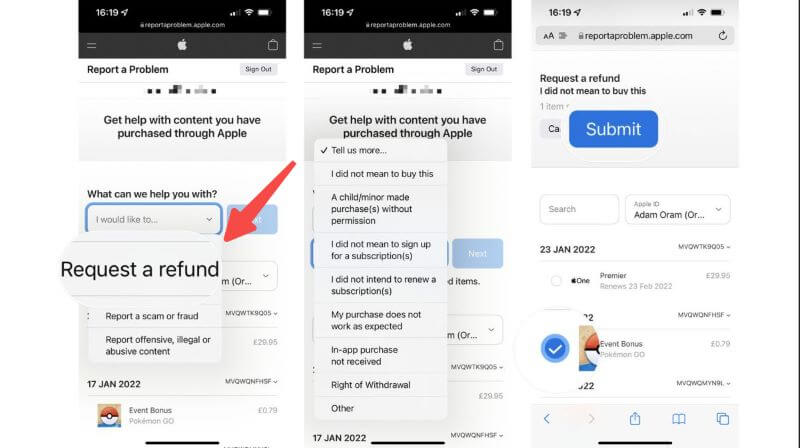
Mit einem Mac oder WinDows-PC:
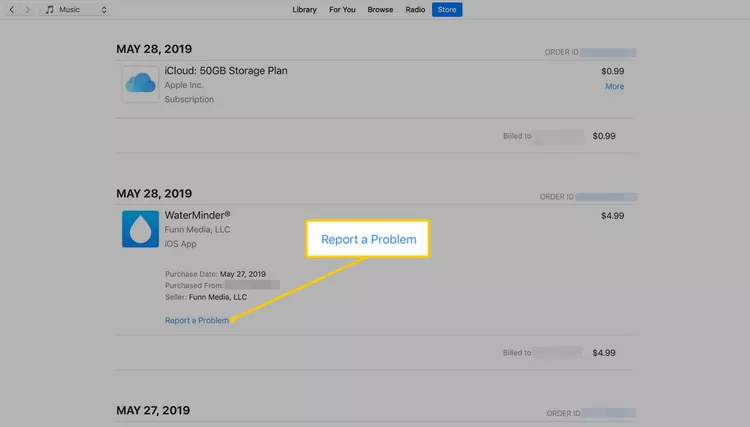
Wenn Sie eine Rückerstattung über iTunes beantragen, ist es wichtig, so viele Informationen wie möglich bereitzustellen Unterstützen Sie Ihr Anliegen. Hier sind einige Tipps für die Informationen, die Sie in Ihren Rückerstattungsantrag aufnehmen sollten:
Beachten Sie die folgenden Tipps, um die Chancen auf eine erfolgreiche Rückerstattung zu erhöhen:
Nachdem Sie über iTunes eine Rückerstattung beantragt haben, fragen Sie sich möglicherweise, wie Sie den Status Ihrer Anfrage überprüfen können. Hier sind die beiden Methoden zur Überprüfung des Rückerstattungsstatus:
Um den Status Ihres Rückerstattungsantrags über iTunes zu überprüfen, gehen Sie folgendermaßen vor:
Wenn der Status Ihrer Rückerstattung „Ausstehend“ lautet, bedeutet dies, dass Ihre Anfrage von iTunes geprüft wird. Wenn der Status „Erstattet“ lautet, bedeutet dies, dass Ihre Rückerstattung bearbeitet wurde und Sie den Rückerstattungsbetrag innerhalb weniger Tage auf Ihrem Konto sehen sollten. Wenn der Status „Problem gelöst“ lautet, bedeutet dies, dass iTunes das Problem auf andere Weise behoben hat (z. B. durch Gutschrift auf Ihr Konto). Wenn der Status „Abgelehnt“ lautet, bedeutet dies, dass Ihr Rückerstattungsantrag abgelehnt wurde.
Wenn Sie den Status Ihrer Rückerstattung nicht über iTunes finden können oder Fragen zu Ihrer Rückerstattung haben, können Sie sich für Updates an den iTunes-Kundensupport wenden. So geht's:
Wenn Sie sich an den iTunes-Kundendienst wenden, geben Sie unbedingt Ihre Kaufinformationen und alle anderen relevanten Details zu Ihrem Rückerstattungsantrag an. Dadurch können sie Ihnen die genauesten und hilfreichsten Informationen über den Status Ihrer Rückerstattung liefern.
Während der Prozess der eine Rückerstattung für iTunes Music beantragen zwar in der Regel unkompliziert ist, es gibt jedoch ein paar häufige Probleme, auf die Benutzer stoßen können. Hier sind einige Tipps zur Lösung dieser Probleme:
Wenn Sie eine Rückerstattung beantragt haben, den Rückerstattungsbetrag jedoch nicht innerhalb der erwarteten Frist erhalten haben, können Sie Folgendes tun:
Wenn Ihr Rückerstattungsantrag abgelehnt wurde, kann dies mehrere Gründe haben:
Wenn Ihr Rückerstattungsantrag abgelehnt wurde, möchten Sie möglicherweise die Berechtigungsvoraussetzungen und Rückerstattungsgründe (wie in Abschnitt II beschrieben) überprüfen und erwägen, einen neuen Antrag mit zusätzlichen Informationen oder einem anderen Ansatz einzureichen.
Wenn Sie einen nicht autorisierten Kauf in Ihrem iTunes-Konto bemerken, sollten Sie sofort Maßnahmen ergreifen, um Ihr Konto zu sichern und eine Rückerstattung zu beantragen. Folgendes ist zu tun:
Sie können Songs von Apple Music herunterladen und sie als Klingeltöne oder sogar als Offline-Höroptionen verwenden. Verwenden DumpMedia Apple Musikkonverter um das zu erreichen. Mit diesem Programm können Musikliebhaber alle gewünschten Playlists, Alben, Podcasts und Titel von Apple Music für den Offline-Verbrauch herunterladen. Mit Hilfe dieses fantastischen Tools können Sie Ihre Lieblingslieder von Apple Music herunterladen. Es könnte Ihnen helfen, die Musik in hochwertigen Ausgabedateien zu empfangen, ohne dass Daten und ID3-Tags verloren gehen.
Die Verfahren zur Verwendung des Tools sind wie folgt:

3. Wählen Sie das gewünschte Exportformat. Es stehen verschiedene Optionen zur Verfügung, darunter MP3, M4A, WAV, FLAC und andere.
4. Wählen Sie im Ziel den Speicherort aus, an dem Sie die konvertierten Dateien speichern möchten.
5. Klicken Sie auf die Schaltfläche „KONVERTIEREN“, um die Songs zu trennen Konvertieren Sie sie in das gewünschte Format, z MP3.
6. Wenn die Konvertierung abgeschlossen ist, ist die konvertierte Musik in dem Ordner verfügbar, den Sie als Ziel angegeben haben. Sie können sie nun bei Bedarf auf verschiedene Geräte übertragen.

Abschließend eine Rückerstattung für iTunes Music erhalten ist ein unkomplizierter Prozess, der in nur wenigen Schritten durchgeführt werden kann. Indem Sie die Anspruchsvoraussetzungen für Rückerstattungen befolgen, einen Rückerstattungsantrag über die entsprechenden Kanäle einreichen und den Status Ihrer Rückerstattung überprüfen, können Sie Ihre Erfolgschancen erhöhen und Ihr Geld für alle Einkäufe zurückerhalten, die nicht Ihren Erwartungen entsprechen.
Als Bonus-Tipp haben wir darüber gesprochen DumpMedia Apple Musikkonverter. Sie können dieses Tool auch verwenden, um alle Titel, die Sie lieben, von iTunes und Apple Music abzurufen, sodass Sie sich keine Sorgen machen müssen, dass Sie die falsche Musik gekauft und eine Rückerstattung erhalten. Sie können sich für die kostenlose Testversion von entscheiden DumpMedia Apple Music Converter heute!
